
Ši programinė įranga ištaisys įprastas kompiuterio klaidas, apsaugos jus nuo failų praradimo, kenkėjiškų programų, aparatūros gedimų ir optimizuos jūsų kompiuterį, kad jis būtų maksimaliai efektyvus. Išspręskite kompiuterio problemas ir pašalinkite virusus dabar atlikdami 3 paprastus veiksmus:
- Atsisiųskite „Restoro“ kompiuterio taisymo įrankį pateikiamas kartu su patentuotomis technologijomis (galima įsigyti patentą čia).
- Spustelėkite Paleiskite nuskaitymą rasti „Windows“ problemų, kurios gali sukelti kompiuterio problemų.
- Spustelėkite Taisyti viską išspręsti problemas, turinčias įtakos jūsų kompiuterio saugumui ir našumui
- „Restoro“ atsisiuntė 0 skaitytojų šį mėnesį.
Greitosios prieigos įrankių juosta (QAT) yra pritaikoma įrankių juosta, paprastai esanti „File Explorer“ lango viršuje. Ši įrankių juosta suteikia greitą prieigą prie įvairių „File Explorer“ parinktys ir įrankiai. Tačiau nėra labai gerai, jei QAT paslaptingai dingo iš „Explorer“. Taip galite atkurti nematomą greitosios prieigos įrankių juostą „File Explorer“.
Atkurkite nematomą greitosios prieigos įrankių juostą naudodami šiuos metodus
- Greitosios prieigos įrankių juostą perkelkite žemiau juostos
- Pridėkite naujų parinkčių prie greitosios prieigos įrankių juostos
- Pašalinkite „File Explorer“ tinkinimo programinę įrangą
- Iš naujo nustatykite greitosios prieigos įrankių juostą
1. Perkelkite įrankių juostą žemiau juostos
Jei „File Explorer“ lango viršuje nematote jokios greitosios prieigos įrankių juostos, vietoj juostelės perkelkite QAT žemiau juostos. QAT greičiausiai išnyks, kai į „File Explorer“ pridėsite trečiųjų šalių priedų, tokių kaip „Clover“.
Dobilas „File Explorer“ viršuje prideda naują skirtukų juostą, kaip parodyta toliau pateiktoje momentinėje nuotraukoje.
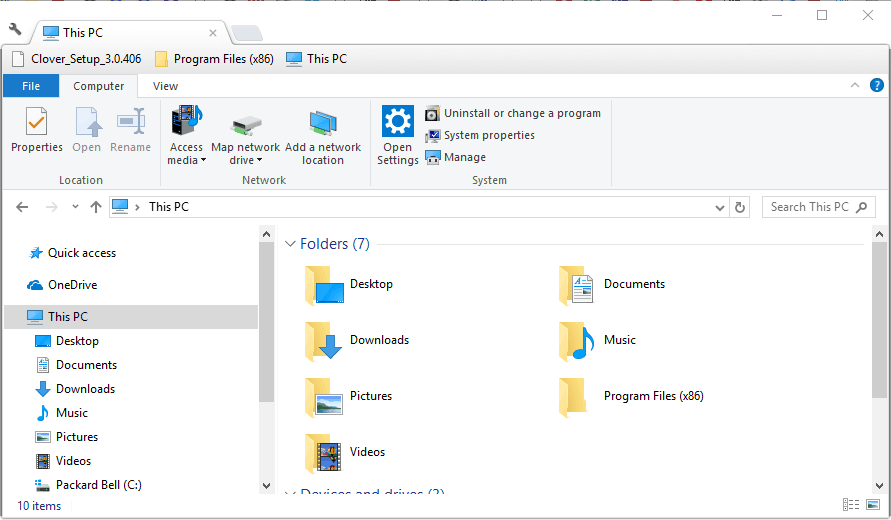
Taigi „Clover“ yra viena programa, pašalinanti greitosios prieigos įrankių juostą iš „File Explorer“ viršaus. Norėdami jį grąžinti, dešiniuoju pelės mygtuku spustelėkite juostelę ir pasirinkite Rodyti juostos apačioje esančią greitosios prieigos įrankių juostą variantą. Tada QAT vėl atsiras šiek tiek žemiau juostos, kaip parodyta momentinėje nuotraukoje tiesiai žemiau.
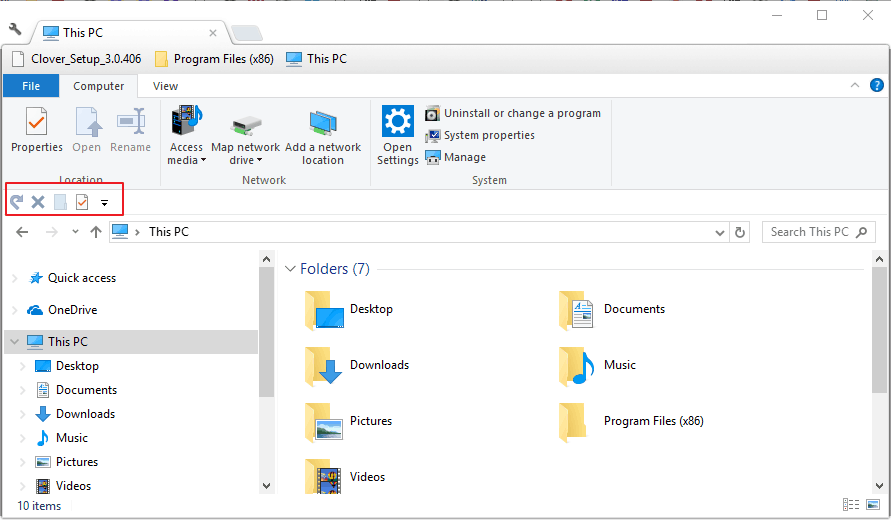
2. Pridėkite naujų parinkčių prie greitosios prieigos įrankių juostos
Greitosios prieigos įrankių juostoje galite pašalinti visas parinktis ir piktogramas. Taigi gali atrodyti, kad QAT dingo, jei jame nėra mygtukų. Tačiau vis tiek galite pasirinkti sparčiosios prieigos įrankių juostos mažą rodyklės piktogramą, parodytą žemiau esančioje nuotraukoje.
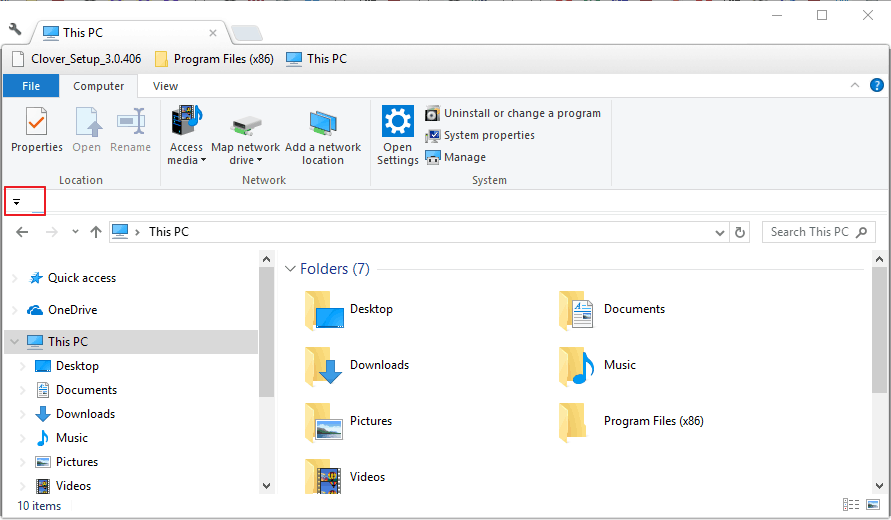
Spustelėkite rodyklės piktogramą, tada pasirinkite visas meniu parinktis, kad atkurtumėte jas QAT. Tada galite pasirinkti šias parinktis greitosios prieigos įrankių juostoje. Taip pat prie QAT galite pridėti mygtukų, dešiniuoju pelės mygtuku spustelėdami parinktį juostoje ir pasirinkdami Pridėti prie greitosios prieigos įrankių juostos.
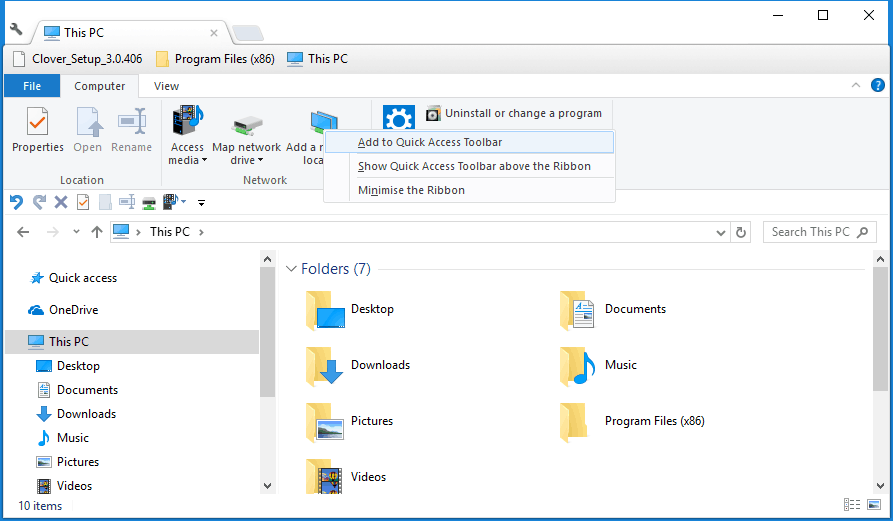
3. Pašalinkite „File Explorer“ tinkinimo programinę įrangą
Kaip minėta, trečiųjų šalių „File Explorer“ pritaikymo programinė įranga gali pašalinti greitosios prieigos įrankių juostą. Tai ypač pasakytina apie programas, kurios prideda naujus aplankų skirtukus į „File Explorer“ ir pritaiko vartotojo sąsają. „QTTabBar“, „Clover 3“ ir „Tab Explorer“ yra trys programos pridėti skirtukų į „File Explorer“.
Pašalinus „File Explorer“ tinkinimo programinę įrangą greičiausiai atkursite greitosios prieigos įrankių juostą. Programas galite pašalinti paspausdami klavišą Win + R ir naudodami „Run“ įveskite „appwiz.cpl“. Tai atidarys skirtuką, parodytą momentinėje nuotraukoje, esančioje žemiau. Tada pasirinkite programą, kurią norite pašalinti, ir paspauskite ją Pašalinti mygtuką.
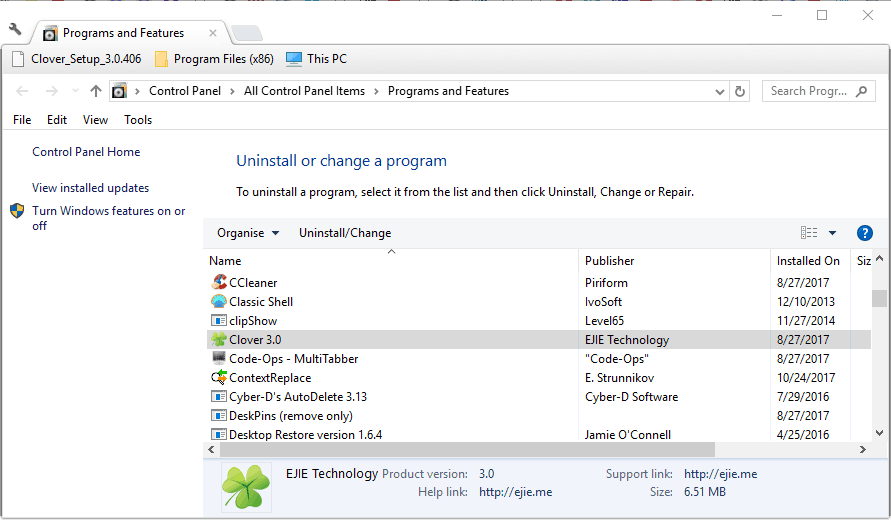
4. Iš naujo nustatykite greitosios prieigos įrankių juostą
Jei dar neįdiegėte „File Explorer“ tinkinimo programinės įrangos, iš naujo nustatykite sparčiosios prieigos įrankių juostą. Iš naujo nustatę greitosios prieigos įrankių juostą per registrą, bus atkurta pradinė konfigūracija, kuri greičiausiai išspręs įvairias QAT problemas. Taip galite atkurti QAT naudodami registro rengyklę.
- Atidarykite „Run“ ir teksto laukelyje įveskite „regedit“.
- Paspauskite „Run“GERAI" mygtuką, kad atidarytumėte registro rengyklę.
- Eikite į šį registro raktą: HKEY_CURRENT_USERSprograminė įranga „MicrosoftWindowsCurrentVersionExplorerRibbon“.

- Dešiniuoju pelės mygtuku spustelėkite „QatItems“ DWORD ir pasirinkite Ištrinti.
- Dabar iš naujo paleiskite darbalaukį ar nešiojamąjį kompiuterį. Tada bus atkurtas numatytasis jūsų greitosios prieigos įrankių juostos išdėstymas.
Taigi nenugalimos greitosios prieigos įrankių juostos taisymas paprastai yra gana paprastas. Norėdami gauti daugiau „File Explorer“ trikčių šalinimo patarimų, peržiūrėkite Šis straipsnis.
Susijusios istorijos, kurias turėtumėte patikrinti:
- Kaip pašalinti failus ar aplankus iš greitosios prieigos sistemoje „Windows 10“
- „File Explorer“ 2020 m. Gaus naujų „Fluent Design“ elementų
- „File Explorer“ aplankuose „Task Manager“ yra atskiri proceso langai
 Vis dar kyla problemų?Ištaisykite juos naudodami šį įrankį:
Vis dar kyla problemų?Ištaisykite juos naudodami šį įrankį:
- Atsisiųskite šį kompiuterio taisymo įrankį įvertintas puikiai „TrustPilot.com“ (atsisiuntimas prasideda šiame puslapyje).
- Spustelėkite Paleiskite nuskaitymą rasti „Windows“ problemų, kurios gali sukelti kompiuterio problemų.
- Spustelėkite Taisyti viską išspręsti patentuotų technologijų problemas (Išskirtinė nuolaida mūsų skaitytojams).
„Restoro“ atsisiuntė 0 skaitytojų šį mėnesį.

![Kas tai yra „Windows“ informacijos apsauga? [EKSPERTO VADOVAS]](/f/8a296cc77a6c4178bcc7ca17b39147e2.jpg?width=300&height=460)
